Ps是一款非常优秀的图像处理和绘画软件,ps强大的工具库可以对图像进行各项操作,颜色填充是ps软件最常见的操作。本期内容为大家分享ps填充不了颜色怎么办?ps填充颜色只有灰色和黑色怎么办?以下是详细内容。
一、ps填充不了颜色怎么办?
(1)解锁图层
很多小伙伴在ps软件中填充不了颜色不是步骤的问题,而是图层被锁定了,我们都知道被锁定的图层是不能进行编辑的。选中需要上色的图层,可以看到图层后方有个“锁”图标,点击图层上方的“锁定”选项旁边的方格子就能解除锁定。
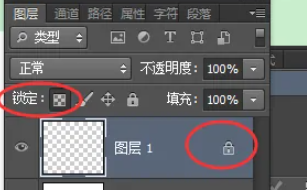
图层解锁之后,在画布中绘制好需要上色的区域,选择喜欢的颜色,点击“Alt+Delete”快捷键就能填充好颜色。
(2)选择与背景色不同的填充颜色
如果背景色是白色,你填充的颜色也是白色,那么,画布中是不会出现新的颜色的,我们只需更换背景色或者更换填充色,将两者的色差拉开就可以了。
二、ps填充颜色只有灰色和黑色怎么办?
(1)原因分析
使用ps软件填充颜色只出现“灰色”和“黑色”是因为勾选“灰度”模式,勾选了“灰度”模式,不管你怎么更换颜色,你填充的颜色都是灰色的。
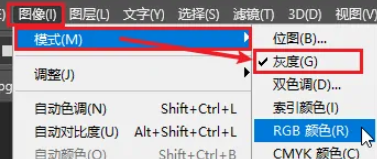
(2)解决方法
点击菜单栏中的“图像”选项,在弹出的下拉框中点击“模式”选项,接着在扩展栏勾选“RGB颜色”选项,接着就可以填充彩色了。
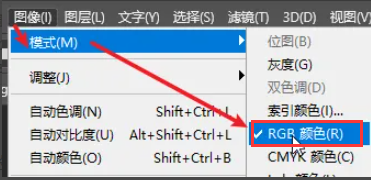
以上就是小编分享的“ps填充不了颜色怎么办?ps填充颜色只有灰色和黑色怎么办?”相关内容。希望以上内容能对您有所帮助,小伙伴们我们下期再见哦~

